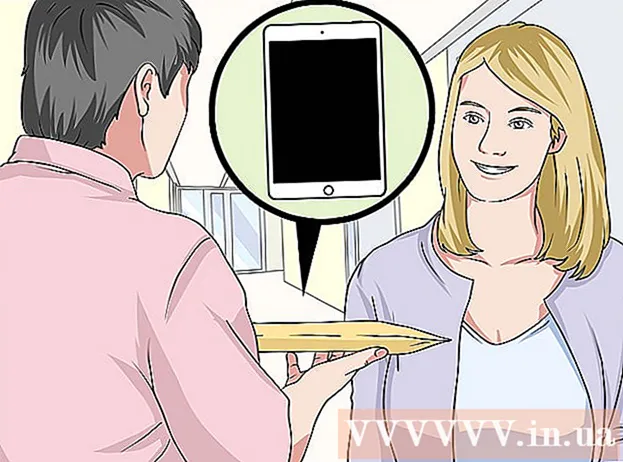Autorius:
Mark Sanchez
Kūrybos Data:
28 Sausio Mėn 2021
Atnaujinimo Data:
1 Liepos Mėn 2024
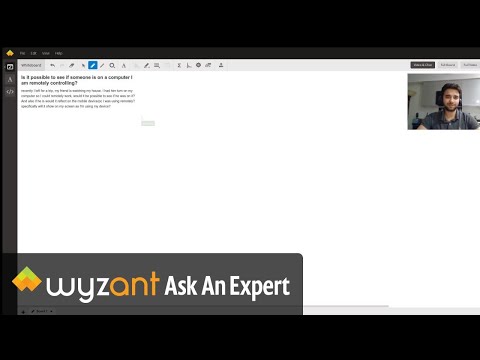
Turinys
1 Atjunkite kompiuterį nuo interneto. Padarykite tai, jei manote, kad kažkas kitas turi prieigą prie jo. Atjunkite „Ethernet“ kabelius ir „Wi-Fi“ ryšį.- Akivaizdžiausi aktyvios neteisėtos prieigos požymiai yra žymeklio perkėlimas, programų paleidimas ar failų ištrynimas jums nedalyvaujant. Tačiau ne visi iššokantys langai turėtų jus įspėti - jie taip pat pasirodo automatinio daugelio programų atnaujinimo proceso metu.
- Lėtas interneto ryšys ar nepažįstamos programos nebūtinai yra neteisėtos prieigos rezultatas.
 2 Patikrinkite neseniai atidarytų failų ir programų sąrašą. Tiek „Windows“, tiek „Mac“ kompiuteriuose nesunku pamatyti, kurie failai buvo atidaryti paskutiniai ir kurios programos neseniai buvo naudojamos. Jei šiuose sąrašuose yra nepažįstamų objektų, gali būti, kad kažkas turi prieigą prie jūsų kompiuterio. Štai kaip tai patikrinti:
2 Patikrinkite neseniai atidarytų failų ir programų sąrašą. Tiek „Windows“, tiek „Mac“ kompiuteriuose nesunku pamatyti, kurie failai buvo atidaryti paskutiniai ir kurios programos neseniai buvo naudojamos. Jei šiuose sąrašuose yra nepažįstamų objektų, gali būti, kad kažkas turi prieigą prie jūsų kompiuterio. Štai kaip tai patikrinti: - „Windows“: norėdami pamatyti, kurie failai neseniai buvo atidaryti, paspauskite „Windows + E“, kad atidarytumėte „File Explorer“. Pagrindinio skydelio apačioje patikrinkite „Naujausi failai“, kad pamatytumėte, ar tarp jų yra kažkas, ko patys neatidarėte. Meniu Pradėti viršuje taip pat galite pamatyti naujausių dokumentų sąrašą.
- „Mac“: viršutiniame kairiajame ekrano kampe spustelėkite „Apple“ meniu ir pasirinkite Naujausi. Tada spustelėkite Programos (norėdami pamatyti neseniai naudotų programų sąrašą), Dokumentai (failų sąrašas) arba Serveriai (ištrintų sąrašas išeinantis jungtys).
 3 Paleiskite užduočių tvarkyklę arba sistemos monitorių. Naudodamiesi šiomis paslaugomis galite nustatyti aktyvius procesus.
3 Paleiskite užduočių tvarkyklę arba sistemos monitorių. Naudodamiesi šiomis paslaugomis galite nustatyti aktyvius procesus. - „Windows“ sistemoje paspauskite Ctrl + Shift + Esc.
- „Mac OS“ atidarykite aplanką Programos, dukart spustelėkite Utilities, tada dukart spustelėkite System Monitor.
 4 Vykdomų programų sąraše raskite nuotolinės prieigos programas. Taip pat šiame sąraše ieškokite nepažįstamų ar įtartinų programų. Štai keletas populiarių nuotolinės prieigos programinės įrangos, kurią galima įdiegti be vartotojo žinios:
4 Vykdomų programų sąraše raskite nuotolinės prieigos programas. Taip pat šiame sąraše ieškokite nepažįstamų ar įtartinų programų. Štai keletas populiarių nuotolinės prieigos programinės įrangos, kurią galima įdiegti be vartotojo žinios: - VNC, „RealVNC“, „TightVNC“, „UltraVNC“, „LogMeIn“, „GoToMyPC“, „TeamViewer“.
- Taip pat ieškokite nepažįstamų ar įtartinų programų. Jei nežinote šio ar kito aktyvaus proceso tikslo, informacijos apie tai raskite internete.
 5 Atkreipkite dėmesį į neįprastai didelį procesoriaus panaudojimą. Jis rodomas užduočių tvarkyklėje arba sistemos monitoriuje. Didelis procesoriaus panaudojimas yra normalus reiškinys ir nereiškia, kad kompiuteris yra pažeistas, tačiau jei jis atsiranda, kai niekas nesinaudoja kompiuteriu, greičiausiai fone vyksta daug procesų, o tai labai įtartina. Atminkite, kad didelis procesoriaus panaudojimas gali tiesiog reikšti fono sistemos atnaujinimus arba didelius failų atsisiuntimus (apie kuriuos galbūt pamiršote).
5 Atkreipkite dėmesį į neįprastai didelį procesoriaus panaudojimą. Jis rodomas užduočių tvarkyklėje arba sistemos monitoriuje. Didelis procesoriaus panaudojimas yra normalus reiškinys ir nereiškia, kad kompiuteris yra pažeistas, tačiau jei jis atsiranda, kai niekas nesinaudoja kompiuteriu, greičiausiai fone vyksta daug procesų, o tai labai įtartina. Atminkite, kad didelis procesoriaus panaudojimas gali tiesiog reikšti fono sistemos atnaujinimus arba didelius failų atsisiuntimus (apie kuriuos galbūt pamiršote).  6 Nuskaitykite kompiuterį, ar nėra virusų ir kenkėjiškų programų. Jei turite „Windows 10“, galite naudoti integruotus nuskaitymo įrankius: Nustatymai > Atnaujinimai ir saugumas > „Windows“ sauga... „Mac“ vartotojai gali rasti informacijos apie tai, kaip naudoti „Mac“ nuskaitymo įrankius.
6 Nuskaitykite kompiuterį, ar nėra virusų ir kenkėjiškų programų. Jei turite „Windows 10“, galite naudoti integruotus nuskaitymo įrankius: Nustatymai > Atnaujinimai ir saugumas > „Windows“ sauga... „Mac“ vartotojai gali rasti informacijos apie tai, kaip naudoti „Mac“ nuskaitymo įrankius. - Jei jūsų kompiuteryje nėra antivirusinės programinės įrangos, atsisiųskite diegimo programą į kitą kompiuterį ir nukopijuokite ją į savo kompiuterį naudodami USB įrenginį. Įdiekite antivirusinę ir nuskaitykite sistemą.
- Vienas iš nemokamų ir lengvai naudojamų „Windows“ ir „Mac“ kenkėjiškų programų skaitytuvų yra „Malwarebytes Anti-Malware“. Jį galima atsisiųsti iš https://www.malwarebytes.com.
 7 Karantine aptiktą kenkėjišką programą. Jei jūsų antivirusinė ar kenkėjiška programa aptinka įtartinų objektų, padėkite juos į karantiną, kad jie nebegalėtų pakenkti sistemai.
7 Karantine aptiktą kenkėjišką programą. Jei jūsų antivirusinė ar kenkėjiška programa aptinka įtartinų objektų, padėkite juos į karantiną, kad jie nebegalėtų pakenkti sistemai.  8 Atsisiųskite ir paleiskite „Malwarebytes Anti-Rootkit Beta“. Šią programą galima nemokamai atsisiųsti iš svetainės malwarebytes.org/antirootkit/... „Anti-Rootkit Beta“ aptinka ir pašalina „rootkit“-kenkėjiškas programas, leidžiančias užpuolikui įsitvirtinti sistemoje ir paslėpti įsiskverbimo pėdsakus. Visas sistemos nuskaitymas užtruks šiek tiek laiko.
8 Atsisiųskite ir paleiskite „Malwarebytes Anti-Rootkit Beta“. Šią programą galima nemokamai atsisiųsti iš svetainės malwarebytes.org/antirootkit/... „Anti-Rootkit Beta“ aptinka ir pašalina „rootkit“-kenkėjiškas programas, leidžiančias užpuolikui įsitvirtinti sistemoje ir paslėpti įsiskverbimo pėdsakus. Visas sistemos nuskaitymas užtruks šiek tiek laiko.  9 Stebėkite kompiuterio elgesį pašalinus kenkėjiškas programas. Net jei antivirusinė programa ir (arba) kita programa rado ir pašalino kenkėjiškas programas, stebėkite kompiuterio elgesį ir nustatykite, ar nėra paslėptos kenkėjiškos programos.
9 Stebėkite kompiuterio elgesį pašalinus kenkėjiškas programas. Net jei antivirusinė programa ir (arba) kita programa rado ir pašalino kenkėjiškas programas, stebėkite kompiuterio elgesį ir nustatykite, ar nėra paslėptos kenkėjiškos programos.  10 Pakeiskite visus slaptažodžius. Jei jūsų kompiuteris yra pažeistas, greičiausiai užpuolikas jūsų slaptažodžius gavo naudodamas klaviatūros registratorių. Tokiu atveju pakeiskite skirtingų paskyrų slaptažodžius. Nenaudokite to paties slaptažodžio skirtingoms svetainėms ar paslaugoms.
10 Pakeiskite visus slaptažodžius. Jei jūsų kompiuteris yra pažeistas, greičiausiai užpuolikas jūsų slaptažodžius gavo naudodamas klaviatūros registratorių. Tokiu atveju pakeiskite skirtingų paskyrų slaptažodžius. Nenaudokite to paties slaptažodžio skirtingoms svetainėms ar paslaugoms.  11 Atsijunkite nuo visų paskyrų. Tai darykite pakeitę slaptažodžius. Atsijunkite nuo paskyrų visuose įrenginiuose, kuriuose naudojate šias paskyras. Šiuo atveju užpuolikas negalės naudoti senų slaptažodžių.
11 Atsijunkite nuo visų paskyrų. Tai darykite pakeitę slaptažodžius. Atsijunkite nuo paskyrų visuose įrenginiuose, kuriuose naudojate šias paskyras. Šiuo atveju užpuolikas negalės naudoti senų slaptažodžių.  12 Iš naujo įdiekite operacinę sistemą, jei negalite užblokuoti neteisėtos prieigos prie kompiuterio. Tai vienintelis patikimas būdas užkirsti kelią įsilaužimui ir atsikratyti visų kenkėjiškų failų. Prieš diegdami sistemą, sukurkite svarbių duomenų atsarginę kopiją, nes iš naujo įdiegę sistemą visa informacija bus ištrinta.
12 Iš naujo įdiekite operacinę sistemą, jei negalite užblokuoti neteisėtos prieigos prie kompiuterio. Tai vienintelis patikimas būdas užkirsti kelią įsilaužimui ir atsikratyti visų kenkėjiškų failų. Prieš diegdami sistemą, sukurkite svarbių duomenų atsarginę kopiją, nes iš naujo įdiegę sistemą visa informacija bus ištrinta. - Kurdami atsargines duomenų kopijas, nuskaitykite kiekvieną failą, nes yra pavojus, kad seni failai gali užkrėsti iš naujo įdiegtą sistemą.
- Daugiau informacijos apie tai, kaip iš naujo įdiegti „Windows“ arba „Mac OS“ sistemą, rasite šiame straipsnyje.
2 dalis iš 2: Neleistinos prieigos prevencija
 1 Konfigūruokite automatinius antivirusinės programinės įrangos atnaujinimus. Šiuolaikinė antivirusinė programa aptinka kenkėjišką programinę įrangą, kol ji nepatenka į jūsų kompiuterį. „Windows“ yra su „Windows Defender“, kuri yra gana gera antivirusinė programa, kuri veikia ir atnaujinama fone. Taip pat galite atsisiųsti puikią ir nemokamą antivirusinę, tokią kaip „BitDefender“, „Avast“! arba AVG. Atminkite, kad kompiuteryje galima įdiegti tik vieną antivirusinę programą.
1 Konfigūruokite automatinius antivirusinės programinės įrangos atnaujinimus. Šiuolaikinė antivirusinė programa aptinka kenkėjišką programinę įrangą, kol ji nepatenka į jūsų kompiuterį. „Windows“ yra su „Windows Defender“, kuri yra gana gera antivirusinė programa, kuri veikia ir atnaujinama fone. Taip pat galite atsisiųsti puikią ir nemokamą antivirusinę, tokią kaip „BitDefender“, „Avast“! arba AVG. Atminkite, kad kompiuteryje galima įdiegti tik vieną antivirusinę programą. - Norėdami gauti daugiau informacijos apie tai, kaip įjungti „Windows Defender“, perskaitykite šį straipsnį.
- Perskaitykite šį straipsnį, kad gautumėte daugiau informacijos apie tai, kaip įdiegti antivirusinę programinę įrangą (tokiu atveju „Windows Defender“ automatiškai išsijungs).
 2 Konfigūruokite ugniasienę. Nebent jums priklauso serveris ar paleidžiate nuotolinės prieigos programą, nereikia nuolat atidaryti uostų. Dauguma programų, kurioms reikia atvirų prievadų, naudoja UPnP, o tai reiškia, kad uostai atidaromi ir uždaromi pagal poreikį. Nuolat atidaromi prievadai yra pagrindinis sistemos pažeidžiamumas.
2 Konfigūruokite ugniasienę. Nebent jums priklauso serveris ar paleidžiate nuotolinės prieigos programą, nereikia nuolat atidaryti uostų. Dauguma programų, kurioms reikia atvirų prievadų, naudoja UPnP, o tai reiškia, kad uostai atidaromi ir uždaromi pagal poreikį. Nuolat atidaromi prievadai yra pagrindinis sistemos pažeidžiamumas. - Perskaitykite šį straipsnį ir patikrinkite, ar visi prievadai uždaryti (nebent jums priklauso serveris).
 3 Būkite atsargūs su el. Laiškų priedais. Jie yra populiariausias virusų ir kenkėjiškų programų platinimo būdas. Atidarykite pažįstamų žmonių laiškų priedus ir net tokiu atveju geriau susisiekti su siuntėju ir išsiaiškinti, ar jis atsiuntė kokių nors priedų. Jei siuntėjo kompiuteris yra užkrėstas, kenkėjiška programa bus išsiųsta be jo žinios.
3 Būkite atsargūs su el. Laiškų priedais. Jie yra populiariausias virusų ir kenkėjiškų programų platinimo būdas. Atidarykite pažįstamų žmonių laiškų priedus ir net tokiu atveju geriau susisiekti su siuntėju ir išsiaiškinti, ar jis atsiuntė kokių nors priedų. Jei siuntėjo kompiuteris yra užkrėstas, kenkėjiška programa bus išsiųsta be jo žinios.  4 Nustatykite stiprius slaptažodžius. Kiekviena saugi paskyra ar programa turi turėti unikalų ir tvirtą slaptažodį. Tokiu atveju užpuolikas negalės naudoti vienos paskyros slaptažodžio, kad įsilaužtų į kitą. Internete raskite informacijos, kaip naudotis slaptažodžių tvarkykle.
4 Nustatykite stiprius slaptažodžius. Kiekviena saugi paskyra ar programa turi turėti unikalų ir tvirtą slaptažodį. Tokiu atveju užpuolikas negalės naudoti vienos paskyros slaptažodžio, kad įsilaužtų į kitą. Internete raskite informacijos, kaip naudotis slaptažodžių tvarkykle.  5 Nenaudokite nemokamų „Wi-Fi“ viešosios interneto prieigos taškų. Tokie tinklai yra nesaugūs, nes jūs negalite žinoti, ar kas nors stebi jūsų įeinantį ir išeinantį srautą. Stebėdamas srautą, užpuolikas gali pasiekti naršyklę ar svarbesnius procesus. Jei norite, kad jūsų sistema būtų saugi prisijungus prie nemokamo belaidžio tinklo, naudokite VPN paslaugą, kuri užšifruoja srautą.
5 Nenaudokite nemokamų „Wi-Fi“ viešosios interneto prieigos taškų. Tokie tinklai yra nesaugūs, nes jūs negalite žinoti, ar kas nors stebi jūsų įeinantį ir išeinantį srautą. Stebėdamas srautą, užpuolikas gali pasiekti naršyklę ar svarbesnius procesus. Jei norite, kad jūsų sistema būtų saugi prisijungus prie nemokamo belaidžio tinklo, naudokite VPN paslaugą, kuri užšifruoja srautą. - Perskaitykite šį straipsnį, kad gautumėte informacijos, kaip prisijungti prie VPN paslaugos.
 6 Būkite atsargūs su programomis, atsisiųstomis iš interneto. Daugelyje nemokamų programų, kurias galima rasti internete, yra papildoma ir dažnai nereikalinga programinė įranga. Todėl, diegdami bet kurią programą, pasirinkite pasirinktinį diegimą, kad pašalintumėte nereikalingą programinę įrangą. Taip pat neatsisiųskite „piratinės“ (nelicencijuotos) programinės įrangos, nes joje gali būti kenkėjiško kodo.
6 Būkite atsargūs su programomis, atsisiųstomis iš interneto. Daugelyje nemokamų programų, kurias galima rasti internete, yra papildoma ir dažnai nereikalinga programinė įranga. Todėl, diegdami bet kurią programą, pasirinkite pasirinktinį diegimą, kad pašalintumėte nereikalingą programinę įrangą. Taip pat neatsisiųskite „piratinės“ (nelicencijuotos) programinės įrangos, nes joje gali būti kenkėjiško kodo.
Patarimai
- Atminkite, kad kartais kompiuteris gali pabusti pats, kad įdiegtų naujinimus. Daugelis šiuolaikinių kompiuterių yra nustatyti automatiškai įdiegti naujinimus, dažniausiai naktį, kai kompiuteris nenaudojamas. Jei atrodo, kad kompiuteris pats neįsijungia, kai jo neliečiate, greičiausiai jis atsibunda ir atsisiųs naujinimus.
- Tikimybė, kad kažkas gavo nuotolinę prieigą prie jūsų kompiuterio, yra, bet labai maža. Galite imtis priemonių, kad išvengtumėte invazijos.